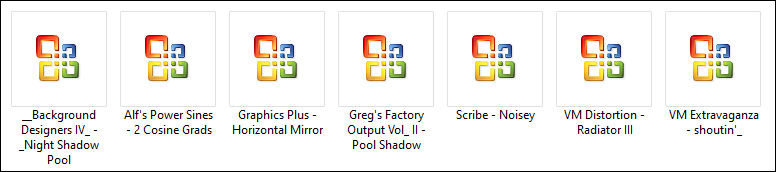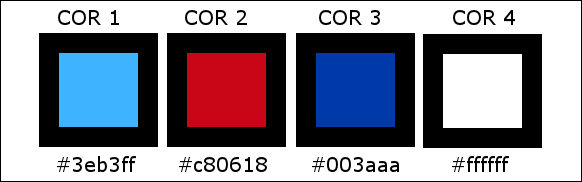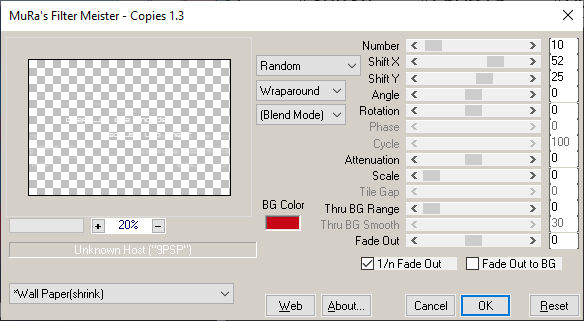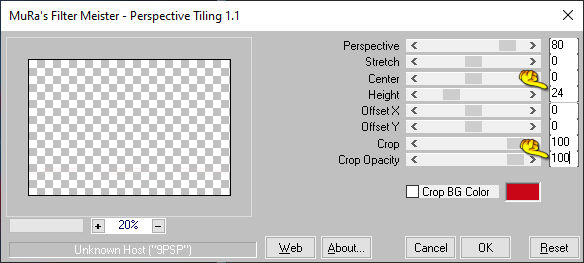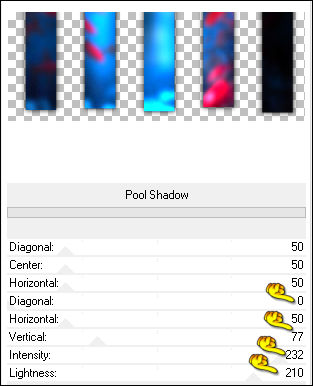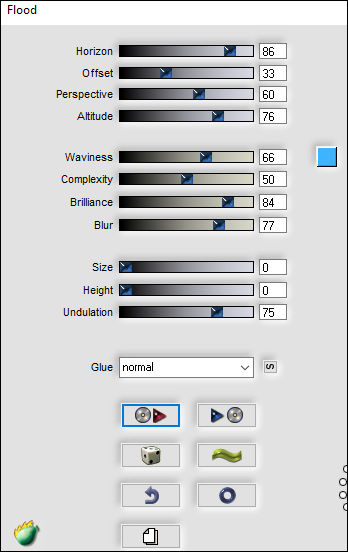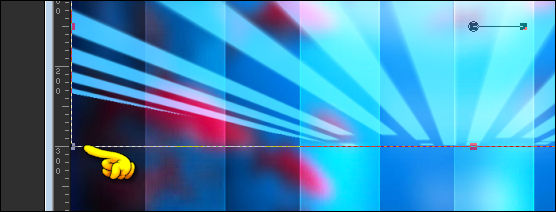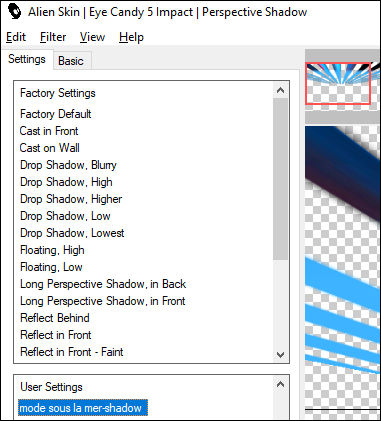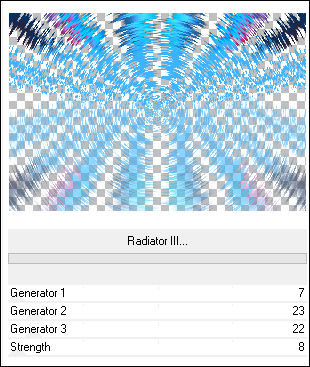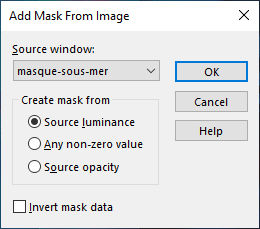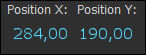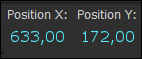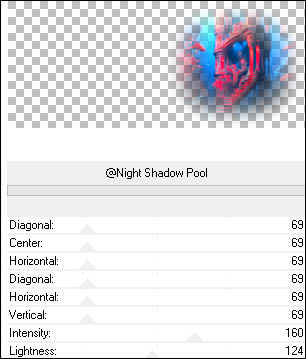défilé de mode sous la mer
Tutorial de Renée Graphic , original, Aqui.
O tutorial foi traduzido na versão Corel Paint shop Pro 2022 Ultimate, mas ele pode ser feito com outras versões.
Materiais Necessários:
Tubes de Renée...
ATENÇÃO:
Não compartilhe os tubes de Renée em sites ou blog ...etc
Eles estão a disposição em seu site: AQUI.
PLUGINS
Mura’s Meister
Flaming Pear
Frischlutf - Amiga Rulez
Alien Skin EyeCandy 5 – Impact
FM Tile Tools
**
Você pode encontrar os filtros no meu site.
As cores podem variar significativamente dependendo do Psp utilizado. . .
Atenção!!!
Antes de começar a usar este filtro Frisluft-Amiga Rulez, gostaria de recomendar o seguinte.(as atualizações mais recentes do Windows geralmente modificam as dlls)
Aconselho você a substituir as DLLs no Windows, você as encontra e como proceder aqui.
Reinicie o seu computador - Abra o seu PSP e inicie o tutorial - caso contrário, o PSP poderá fechar.
Se não funcionar com este filtro, há uma imagem na pasta
Vamos começar a aula...
Défilé de mode sous la mer / Desfile de moda no fundo do mar.
PREPARAÇÃO:
Primeiro Plano cor #3eb3ff (1) / Segundo Plano cor #c80618 (2)
1. Abra o arquivo "Fond-Défilé-de-mode-sous-la-mer" / Promote Background Layer ... Raster 12. Abra o "texte" Copie e cole como nova layer
Não Mova!
3. Layers / Duplicate
Renomeie esta layer ''TITRE'' tire a visibilidade desta layer por um momento.
Ative a Layer <<Raster 2>>4. Effects / Plugins / Mura’s Meister / Copies:
5. Effects / Plugins / Mura’s Meister / Perspective Tiling:
Ative a Layer << Raster 1>>
6. Layers / Duplicate
7. Layers / Arrange / Bring to Top
8. Effects / Plugins / Filters Unlimited 2.0 / VM Extravaganza / shoutin'!:
Você não vê nada no momento, isso é normal.9. Effects / 3D Effects / Drop Shadow: 0/0/100/25 Cor #000000
10. Selections / Load/Save selection / Load selection from disk: "Mode-sous-la-mer-1"
11. Effects / Plugins / Filters Unlimited 2.0 / Greg's Factory Output Vol. II / Pool Shadow:
Selections / Select None
12. Effects / Plugins / Flaming Pear / Flood :
Clique na seta vermelha e selecione o preset que está dentro da pasta do material ou configure manualmente:
13. Effects / Edge Effects / Enhance
14. Blend Mode / Screen
15. Layers / Duplicate
16. Effects / Plugins / Frischlutf / Amiga Rulez Cor #3eb3ff (1)Aviso: Esse filtro pode fechar o seu PSP, salve o seu trabalho.
17. Selections / Load/Save selection / Load selection from disk: "Mode-sous-la-mer-2"
Delete no TecladoSelections / Select None
18. Ative a Pick (K) Modo de escala é Pegue o nó do meio da parte inferior e empurre-o para cima até 300 Pixels

Se você tiver problemas com este filtro delete a layer <<Copy (2) of Raster 1>>Abra o Tube "Mode-sous-la-mer-Image-2" Copie e Cole como nova layer e mova para a borda do topo do seu trabalho.
19. Effects / Plugins / Alien Skin Eye Candy 5 / Impact / Perspective Shadow / Preset: "mode sous la mer-shadow"
Ou configure manualmente:
20. Blend Mode / Hard Light ... Opacidade / 71%
21. Effects / Plugins / Filters Unlimited 2.0 / Graphics Plus /Horizontal Mirror/ Default22. Layers / Duplicate
23. Effects / Plugins / Filters Unlimited 2.0 / VM Distortion / Radiator III... 7/23/22/8
24. Blend Mode / Overlay ... Opacidade / 38%
25. Effects / Edge Effects / Enhance
26. Selections / Load/Save selection / Load selection from disk: "Mode-sous-la-mer-3"
Delete no TecladoSelections / Select None
27. Layers / New Mask Layer / From Image: "masque-sous-mer"
Layers / Duplicate ( 2 Vezes)
Layers / Merge / Merge Group
28. Abra o tube "Mode-sous-la-mer-Image-1" Copie e Cole como nova layer29. Pick Tool: (K) Entre com esses valores: Position X: -7,00 / Position Y: 16,00
Pressione a tecla ( M ) para desativar a Pick Tool
Primeiro Plano cor #3eb3ff (1) e Segundo Plano cor #003aaa (3)Forme no Primeiro Plano um Gradiente estilo Sunburst configurado como segue:
30. Layers / New Raster Layer
31. Preencha com o Gradiente
32. Effects / Plugins / Filters Unlimited 2.0 / Scribe / Noisey : 54
33. Effects / Plugins / Filters Unlimited 2.0 / Alf's Power Sines / 2 Cosine Grads / Default34. Blend Mode / Overlay ... Opacidade / 48%
35. Adjust-One Step Photo Fix (2 Vezes )
36. Abra o Tube "Mode-sous-la-mer-102"Image / Resize / 50%... Resize All Layers ... Marcado
Copie e cole como nova layer em seu trabalho37. Pick Tool: (K) Entre com esses valores: Position X: 284,00 / Position Y: 190,00
Pressione a tecla ( M ) para desativar a Pick Tool
38. Effects / Plugins / FM Tile Tools / Blend Emboss / Default39. Pick Tool (K) Modo Escala
Puxe um pouco para a direita, para a esquerda e também para baixo para encaixar as imagens ...
como mostra o exemplo abaixo)
40. Layers /Duplicate
41. Objects / Align / Bottom
42. Layers / Arrange / Move Down
Ative a Layer do TopoPrimeiro Plano cor #c80618 (2)
43. Layers / New Raster Layer
44. Flood Fill Tool Opacidade 50% ... Preencha com a cor do Primeiro Plano Cor #c80618 (2 )45. Layers / New Mask Layer / From Image: "Narah_mask_0579"
Layers / Merge / Merge Group
46. Image / Resize / 55% ... Resize All Layers ... DesmarcadoMova para a direita e para o topo
47. Effects / Edge Effects / Enhance
48. Effects /3D Effects / Drop Shadow: 2/2/80/1 Cor 000000
49. Layers / Duplicate
50. Layers / Merge / Merge Down
51. Abra o Tube "Mode-sous-la-mer-104" (ou outro de sua escolha)
Image / Resize / 55% ... Resize All Layers ... MarcadoCopie e cole como nova layer
Pick Tool: (K) Entre com esses valores: Position X: 633,00 / Position Y: 172,00
Pressione a tecla ( M ) para desativar a Pick Tool
Se você escolher outro tube , adapte suas dimensões para colocá-lo no canto inferior direito.
52. Effects / Plugins / Filters Unlimited 2.0 / &<Background Designers IV>/ @Night Shadow Pool:
53. Layers / Arrange / Move Down
Ative a Layer do Topo54. Abra os tubes "Mode-sous-la-mer-poisson2" e "Mode-sous-la-mer-poisson1" (ou outros de sua escolha)
Copie-os e cole-os como novas layersPosicione como preferir
55. Selecione um caractere Tube /Redimensione se necessário e coloque-o no canto inferior esquerdo
56. Abra o Tube "Renee-mode sous la mer - Tubes bulles"
Selecione as bolhas ao seu gosto e coloque-as na boca do tube da mulher e no peixe grande, veja o modelo.57. Ative e Abra a Layer ''TITRE''
58. Layers / Arrange / Bring to Top
Posicione o título à gosto ... Blend Mode / Overaly59. Effects /3D Effects / Drop Shadow: 2/2/80/1 Cor 000000
60. Image / Add Borders /Symmetric marcado / 10 pixels Cor # FFFFFF (4)Image / Add Borders /Symmetric marcado / 2 Pixels Cor #c80618 (2)
Image / Add Borders /Symmetric marcado / 20 pixels Cor # FFFFFF (4)
Image / Add Borders /Symmetric marcado / 2 Pixels Cor #003aaa (3)
Image / Add Borders /Symmetric marcado / 40 pixels Cor # FFFFFF (4)61.Coloque a marca d'água de Renée fornecida no material
62. Layers / Merge / Merge Visible
63. Image / Resize / 88% ... Resize all layers ... Marcado64. Abra o tube "mode sous la mer-Tubes-Cadre"
Copie e cole como nova layer
Não Mova!
65. Layers / Merge / Merge All ( flatten)
Salve como JPG.
Versão com tubes de Renée ...
©Tutorial traduzido por Estela Fonseca em 14/09/2023.
Não alterar nem repassar sem autorização.